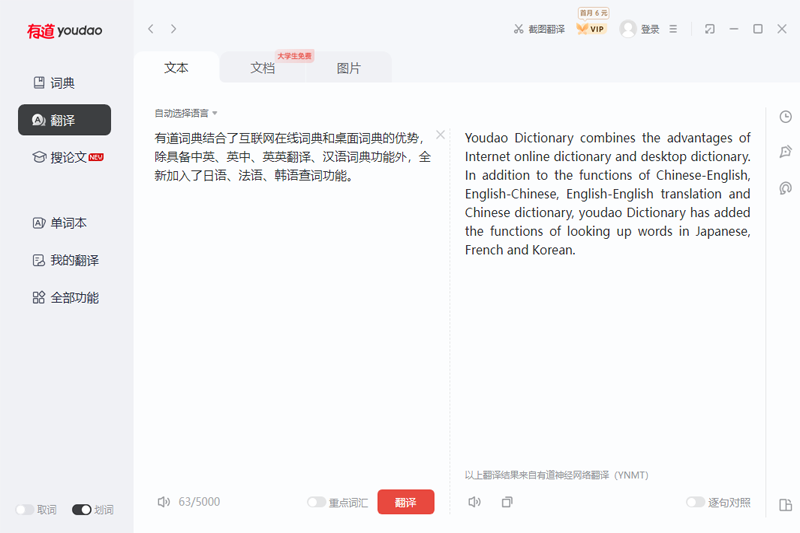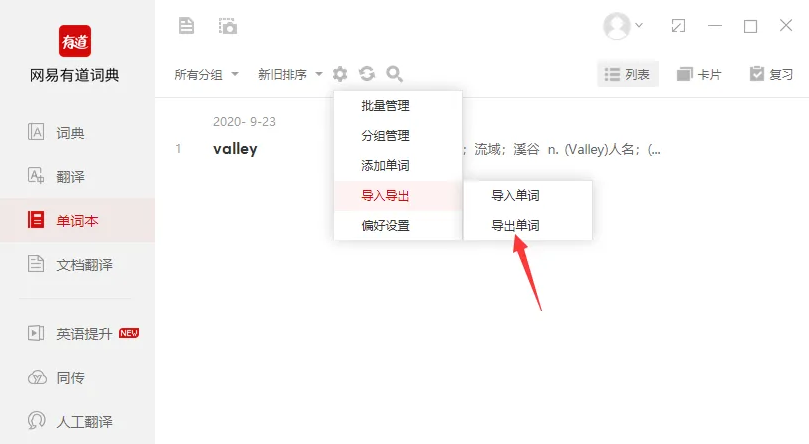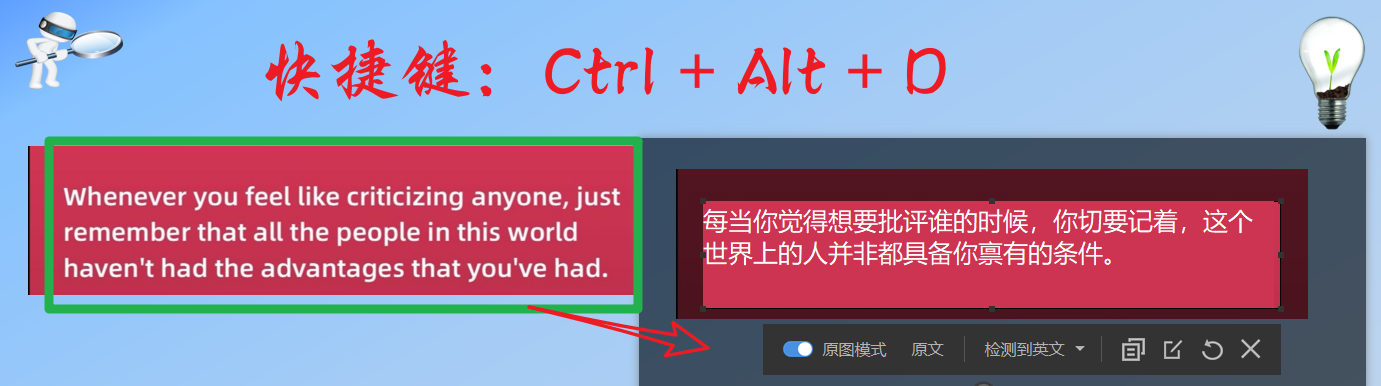# 有道翻译怎么关声音?超详细图文教程(支持App/PC/网页版)
**想在安静环境下使用有道翻译,却被自动发音困扰?您可以轻松关闭声音。对于手机App用户,最快的方法是进入有道翻译App,点击右下角“我的”,进入“设置”,找到“翻译设置”或“发音设置”选项,然后关闭“自动发音”或“单词自动发音”的开关即可。** 无论是上课、图书馆自习还是深夜办公,自定义声音设置都能让您的翻译体验更加专注和个性化。有道将为您提供一份适用于有道翻译手机App(iOS和安卓)、电脑客户端(Windows和Mac)以及网页版的全平台声音关闭指南,并解答相关常见问题,确保您能轻松掌控有道翻译的声音。
作为有道官方,我们深知每一位用户的具体使用场景和需求都不尽相同。因此,我们在产品设计中提供了灵活的个性化设置选项。关闭或开启声音的功能,正是为了让有道翻译更好地融入您的工作与学习节奏,成为一个“懂你”的智能翻译助手。
## 目录 (Table of Contents)
一、有道翻译App怎么关声音?(手机端)
手机App是大多数用户使用有道翻译的首选平台。无论您使用的是iPhone还是安卓手机,关闭自动发音的设置都非常简单,主要集中在App的“设置”菜单中。
1. 苹果iOS系统操作步骤
对于iPhone和iPad用户,关闭有道翻译的声音通常需要以下几个步骤。苹果系统的界面统一性较高,因此操作路径非常清晰。
- 打开有道翻译App:在您的iPhone或iPad上找到并点击有道翻译的图标。
- 进入“我的”页面:点击屏幕右下角的**“我的”**图标,进入个人中心。
- 找到“设置”选项:在“我的”页面中,向上滑动找到并点击**“设置”**(通常会有一个齿轮图标)。
- 调整翻译设置:在设置菜单中,找到**“翻译设置”**或者类似的选项,点击进入。
- 关闭自动发音:您会看到一个名为**“自动发音”**或**“翻译后自动发音”**的开关。点击该开关,使其从开启状态(通常为绿色或蓝色)变为关闭状态(灰色)。
温馨提示: 完成以上步骤后,当您再进行文本或拍照翻译时,App将不再自动朗读翻译结果。但是,如果您想听某个单词或句子的发音,依然可以手动点击文本旁边的**喇叭图标**来播放声音。
2. 安卓Android系统操作步骤
安卓系统的操作路径与iOS基本一致,但由于不同手机品牌和安卓版本的UI设计可能略有差异,个别选项名称可能稍有不同。
- 启动有道翻译应用:在您的安卓手机上打开App。
- 访问个人中心:同样,点击界面右下角的**“我的”**按钮。
- 进入设置:在个人中心页面,找到并点击**“设置”**选项。
- 定位声音相关设置:在设置列表中,寻找到**“发音设置”**、**“翻译设置”**或直接找到**“自动发音”**的选项。
- 关闭开关:找到**“单词自动发音”**和**“句子自动发音”**等相关选项,将您不希望自动发声的功能对应的开关关闭即可。
部分安卓版本的有道翻译可能会将单词查询和长句翻译的发音设置分开,这为您提供了更精细的控制。您可以根据自己的需求,选择性地关闭某一种自动发音,例如,关闭单词查询的自动发音,但保留对话翻译的自动朗读。
3. 手机端声音设置要点总结
为了让您更直观地了解手机App的声音设置,我们整理了下表:
| 平台 | 主要路径 | 关键设置项 | 说明 |
|---|---|---|---|
| iOS (iPhone/iPad) | 我的 -> 设置 -> 翻译设置 | 自动发音 | 一个开关控制所有翻译结果的自动朗读。 |
| Android (安卓) | 我的 -> 设置 -> 发音设置 | 单词自动发音 / 句子自动发音 | 可能提供独立的开关,允许更灵活的设置。 |
二、有道词典/翻译PC版如何静音?(电脑端)
在电脑上进行文档处理或深度学习时,有道词典或有道翻译的PC客户端是强大的生产力工具。关闭其声音功能同样非常便捷。
1. Windows系统客户端设置方法
Windows版有道词典(集成了翻译功能)的设置选项非常丰富。
- 打开有道词典/翻译:双击桌面图标或从开始菜单启动程序。
- 进入设置中心:点击主界面左下角的**“设置”**图标(齿轮形状)。
- 找到声音选项:在弹出的设置窗口中,选择左侧菜单的**“取词划词”**或**“翻译”**标签页。
- 关闭自动发音:在相应的设置页面中,找到“取词后自动发音”或“翻译后自动发音”的复选框,**取消勾选**即可。您还可以进一步设置是针对英文单词、英文句子还是中文进行发音,提供了极高的自由度。
2. macOS系统客户端设置方法
Mac版有道词典/翻译的界面设计遵循macOS的简洁风格,设置入口也很容易找到。
- 启动应用:从“应用程序”文件夹或Dock栏打开有道词典。
- 打开偏好设置:点击屏幕左上角菜单栏中的**“有道词典”**,在下拉菜单中选择**“偏好设置…”**(快捷键为 `⌘ + ,`)。
- 定位发音设置:在弹出的“偏好设置”窗口中,切换到**“翻译”**或**“取词划词”**设置板块。
- 关闭相关选项:找到并**取消勾选**“自动为单词发音”或“翻译后自动朗读结果”等选项。
三、有道翻译网页版怎么关闭声音?
如果您使用的是有道翻译的网页版(fanyi.youdao.com),情况则更为简单。默认情况下,网页版在翻译后**不会自动发音**,只有当您手动点击输入框或结果框旁边的喇叭图标时,才会朗读声音。
如果您在某个浏览器标签页中,因为手动点击播放了声音,而希望后续彻底静音,最快的方法是:
- 浏览器标签页静音:大多数现代浏览器(如Chrome, Firefox, Edge)都支持对单个标签页静音。在有道翻译的标签页上**点击鼠标右键**,然后选择**“将标签页静音”**或**“Mute Tab”**即可。这样,该页面内的任何声音都不会被播放出来。
这个方法简单粗暴且非常有效,适用于任何希望快速静音的网页服务。
四、常见问题解答 (FAQ)
我们整理了一些用户在设置声音时可能遇到的常见问题,并提供解答。
1. 如何重新开启有道翻译的声音?
答案很简单:**原路返回**。按照有道中提到的关闭声音的步骤,再次进入相应的设置页面,将之前关闭的“自动发音”开关重新打开,或将取消勾选的复选框重新勾选上即可恢复自动发音功能。
2. 我只想关闭自动发音,但保留手动点击发音的功能,可以吗?
完全可以,这正是默认的设置逻辑。 有道介绍的所有关闭“自动发音”的操作,都只是禁用了翻译后 App/软件 *主动* 朗读的功能。您手动点击文本旁边的**喇叭图标**来触发发音的功能是始终保留的。有道的设计初衷就是将控制权交给用户,让您在需要时才听取发音。
3. 为什么设置了关闭声音后,还是有声音?
如果您确认已经关闭了App内的“自动发音”设置,但仍然听到声音,可以从以下几个方面进行排查:
- 检查手机系统音量:请确认您听到的不是手机的通知音、按键音或其他应用的提示音。尝试调整手机的媒体音量,看声音是否随之变化。
- 重启App或手机:有时候,设置可能没有立即生效。彻底关闭有道翻译App(从后台清除),然后重新打开。如果问题依旧,尝试重启您的手机。
- 检查App更新:确保您的有道翻译App是最新版本。我们持续在优化用户体验,旧版本可能存在一些未修复的问题。请前往App Store或应用商店检查更新。
- 区分不同功能的声音:检查您是否关闭了所有相关的声音开关。例如,在PC版中,“取词发音”和“翻译发音”可能是两个独立的设置。
五、总结:打造您的专属翻译环境
有道翻译作为一款专业的智能翻译工具,致力于在提供精准、快速翻译服务的同时,也赋予用户充分的个性化选择。**无论是通过关闭手机App的“自动发音”,还是取消勾选PC客户端的“发音”选项,您都可以轻松实现静音操作**,让工具更好地适应您的使用环境。
希望这份详尽的指南能够帮助您解决关于有道翻译声音设置的所有疑问。有道将继续倾听用户声音,不断优化产品功能,让每一位用户都能享受到最贴心、最高效的翻译体验。